این راهنما به شما نشان میدهد که چگونه میتوانید تغییر پسوند فایل را در ویندوز ۱۱ انجام دهید. همچنین تفاوت بین پسوند فایل و نوع فایل را توضیح میدهد تا هنگام عوض کردن پسوند فایل، دچار اشتباه نشوید.
تغییر پسوند فایل به روش آسان
سادهترین روش برای تغییر پسوند فایل در ویندوز این است که آن را مستقیماً از محل نام فایل انجام دهید. بهصورت پیشفرض، ویندوز پسوند فایلها را نمایش نمیدهد، بنابراین قبل از ویرایش باید این گزینه را فعال کنید.
- برای انجام این کار، File Explorer را باز کنید. یکی از سریعترین راهها استفاده از میانبر صفحهکلید WIN + E است.
2. سپس در نوار بالای پنجره، گزینه View را انتخاب کرده و بعد از آن مسیر Show > File name extensions را دنبال کنید.
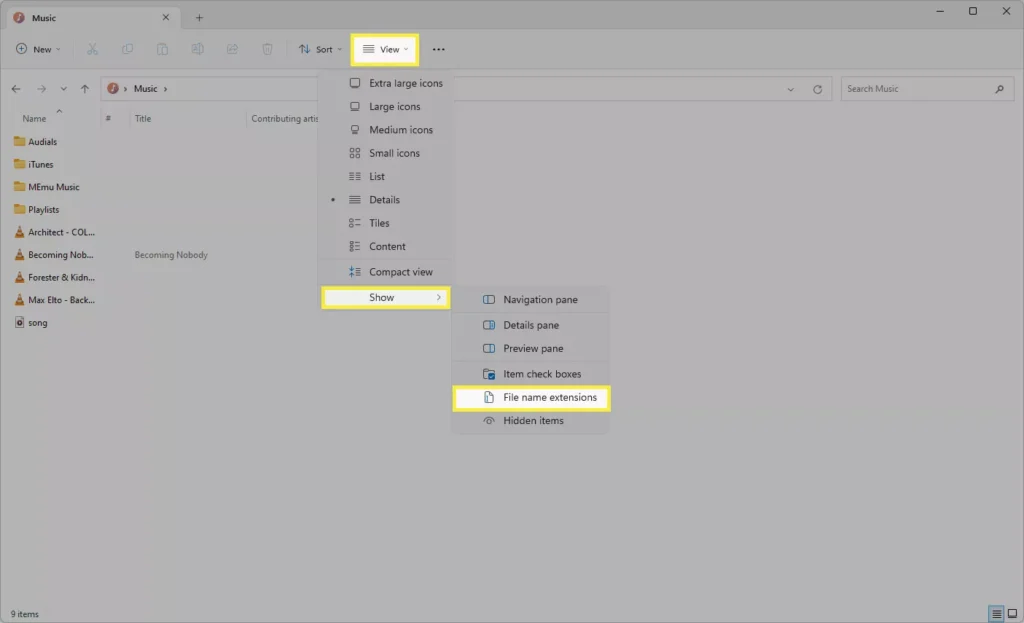
3. اکنون که ویندوز پسوند فایلها را نمایش میدهد، روی فایلی که میخواهید تغییر پسوند فایل برای آن انجام دهید، راستکلیک کرده و گزینه Properties را انتخاب کنید.
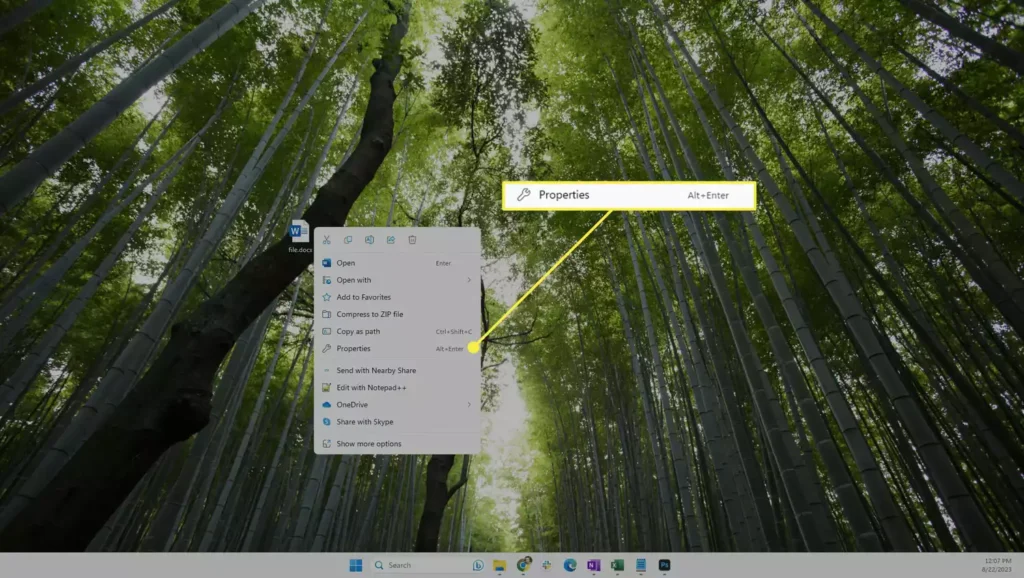
نکته: اگر عجله دارید، کافی است یکبار روی فایل چپکلیک کنید (بدون آنکه بازش کنید)، سپس کلید F2 را فشار دهید، پسوند فایل را ویرایش کنید، Enter را بزنید و در نهایت روی Save کلیک کنید تا تغییر پسوند فایل انجام شود.
4. در تب General، کاراکترهای بعد از نقطه را تغییر دهید تا بتوانید تغییر پسوند فایل را انجام دهید.
5. سپس روی OK کلیک کنید و در ادامه گزینه Yes را بزنید تا تغییرات ذخیره شوند.
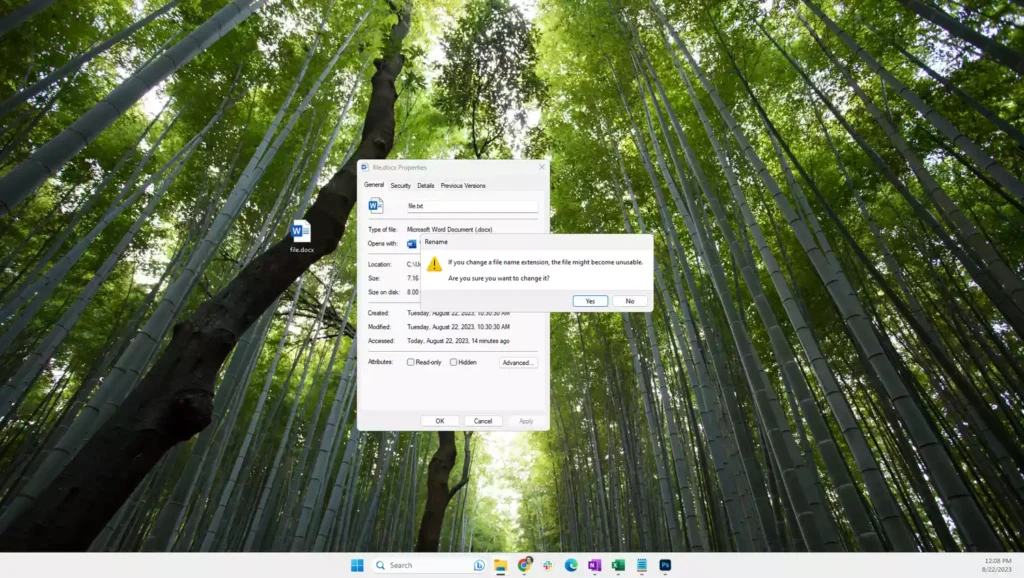
نکته: تغییر پسوند فایل باعث تغییر نوع فایل نمیشود. برای کسب اطلاعات بیشتر در این مورد، بخش پایانی همین صفحه را مطالعه کنید.
تغییر پسوند فایل از طریق Command Prompt
اگر با Command Prompt آشنا هستید، ممکن است ترجیح دهید برای تغییر پسوند فایل از دستور rename یا ren استفاده کنید. این روش به شما اجازه میدهد بدون نیاز به ویرایش تنظیمات File Explorer، پسوند فایل را تغییر دهید؛ یعنی حتی اگر نمایش پسوندها غیرفعال باشد، این دستور همچنان عمل خواهد کرد.
ابتدا Command Prompt را باز کنید.
سپس به پوشهای بروید که فایل مورد نظر در آن قرار دارد.
اگر با Command Prompt آشنا هستید، ممکن است ترجیح دهید برای تغییر پسوند فایل از دستور rename یا ren استفاده کنید. این روش به شما اجازه میدهد بدون نیاز به ویرایش تنظیمات File Explorer، پسوند فایل را تغییر دهید؛ یعنی حتی اگر نمایش پسوندها غیرفعال باشد، این دستور همچنان عمل خواهد کرد.
- ابتدا Command Prompt را باز کنید.
سپس به پوشهای بروید که فایل مورد نظر در آن قرار دارد.
برای مثال، اگر پنجره Command Prompt در مسیر C:\Users\jonfi باز شده اما فایل روی دسکتاپ شماست، دستور زیر را وارد کنید:برای مثال، اگر پنجره Command Prompt در مسیر C:\Users\jonfi باز شده اما فایل روی دسکتاپ شماست، دستور زیر را وارد کنید:
cd C:\Users\jonfi\Desktop
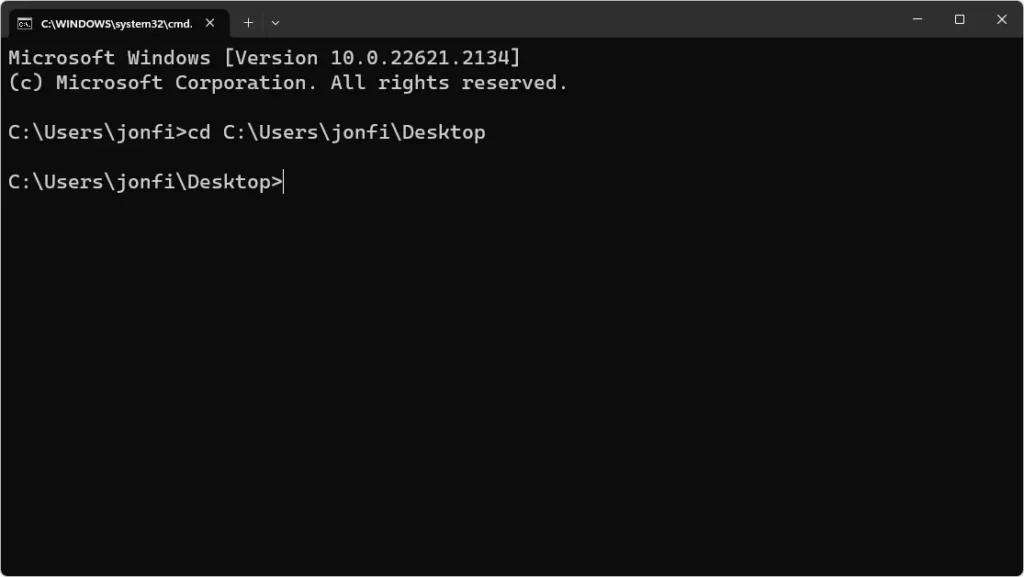
دستور ren را وارد کنید و سپس نام فایل اصلی را بنویسید و در ادامه نام جدید فایل را با پسوند دلخواه قرار دهید.
بهعنوان مثال، برای تغییر پسوند فایل از DOCX به TXT میتوانید از دستور زیر استفاده کنید:
ren file.docx file.txt
4. کلید Enter را فشار دهید تا بلافاصله تغییر پسوند فایل انجام شود.
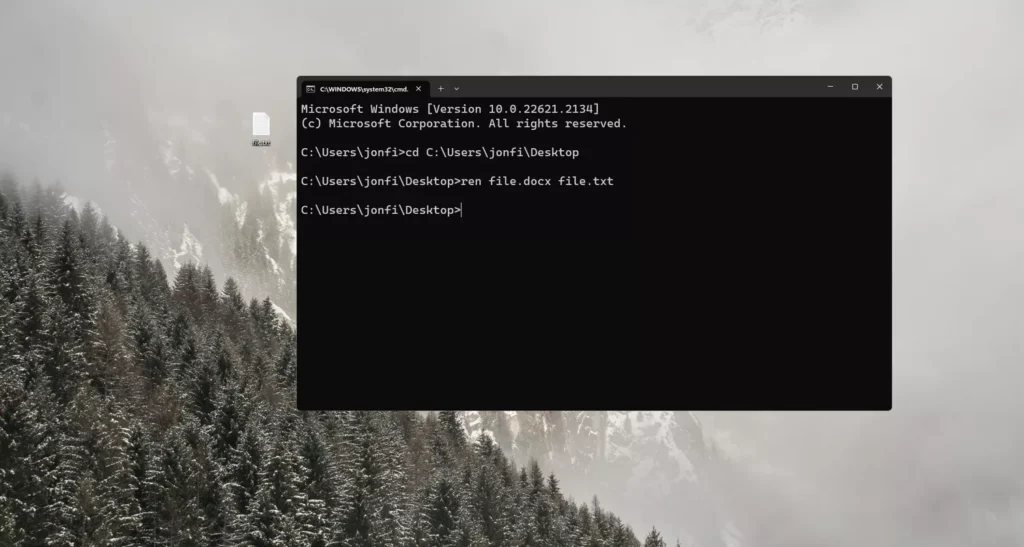
چگونه بهصورت دستهای پسوند فایلها را تغییر دهیم
استفاده از Command Prompt کار را برای تغییر پسوند فایل چندین فایل بهصورت همزمان ساده میکند، به شرطی که همه فایلها در یک پوشه قرار داشته باشند. با استفاده از علامت ستاره (*) نیازی به وارد کردن نام تکتک فایلها نیست.
- ابتدا تمام فایلهایی که میخواهید پسوندشان را تغییر دهید، در یک پوشه قرار دهید.
2. سپس در ناحیه خالی کنار فایلها راستکلیک کرده و گزینه Open in Terminal را انتخاب کنید.
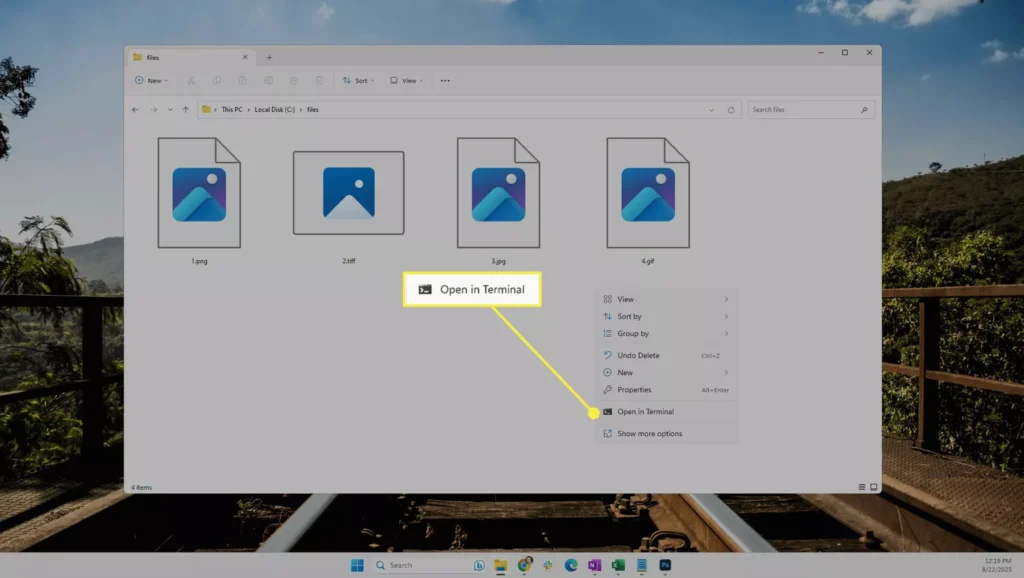
اطمینان حاصل کنید که Command Prompt مسیر پوشه درست را نمایش میدهد. در مثال من، مسیر به صورت C:\files> نشان داده میشود.
3. اگر بهجای آن PowerShell باز شد، کلیدهای Ctrl + Shift + 2 را فشار دهید تا به Command Prompt منتقل شوید. در صورت نیاز، میتوانید برای یادگیری بیشتر در مورد Terminal راهنمایی بگیرید.
مهم: این مرحله را با عجله انجام ندهید. اگر در پوشه اشتباه باشید، راه آسانی برای بازگرداندن دستوری که قصد اجرای آن را دارید، وجود ندارد.
4. دستور زیر را وارد کنید، اما *.jpg را با پسوند فایلی که میخواهید برای فایلها استفاده شود، جایگزین کنید:
ren *.* *.jpg
هشدار: این دستور تمام فایلهای موجود در این پوشه را تغییر نام میدهد. دوباره بررسی کنید که در پوشه صحیح قرار دارید و واقعاً قصد داریدپسوند فایلها را عوض کنید همه فایلها در آنجا باید باشد.
اگر تنها میخواهید فایلهایی با پسوند مشخص را تغییر نام دهید، کمی دستور را اصلاح کنید. از دستور زیر برای تغییر پسوند فایل تمام فایلهای GIF به JPG استفاده کنید، بدون اینکه سایر فایلها تغییر کنند:
ren *.gif *.jpg
5. کلید Enter را فشار دهید. تمامی پسوند فایلها بهصورت خودکار تغییر خواهند کرد.
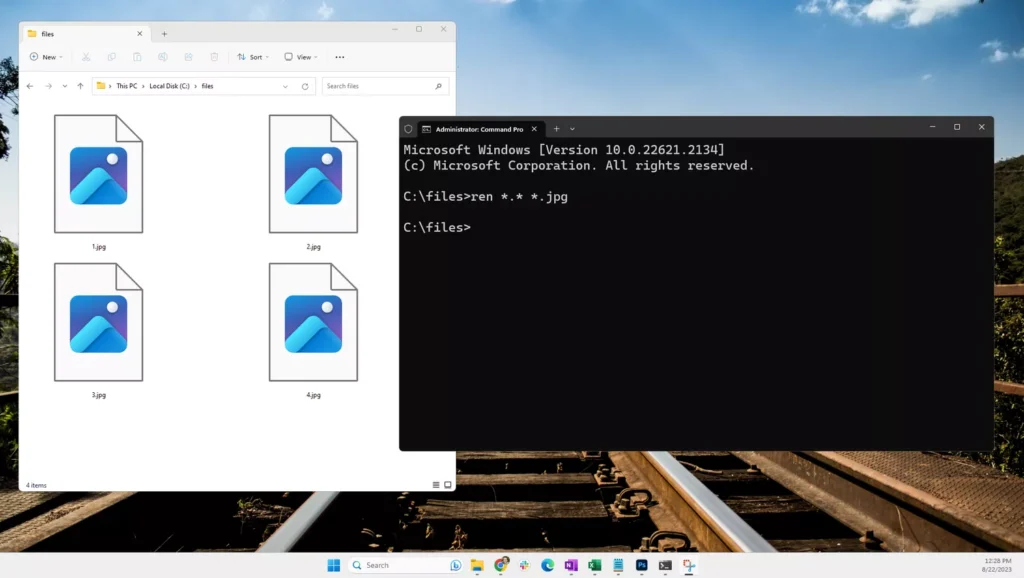
تغییر پسوند برای هر نوع فایلی
ابزارهای تبدیل فایل نیز میتوانند تغییر پسوند فایل را انجام دهند. دلیل اصلی استفاده از این روش زمانی است که بخواهید فرمت واقعی فایل (یعنی نوع فایل) را تغییر دهید، مثلاً وقتی نیاز دارید فایل با یک دستگاه یا نرمافزار خاص سازگار شود.
در این مثال، از مبدل فایل Zamzar برای تغییر پسوند یک فایل صوتی از MP3 به WAV استفاده میکنیم.
- به وبسایت Zamzar بروید و گزینه Choose Files را انتخاب کنید.
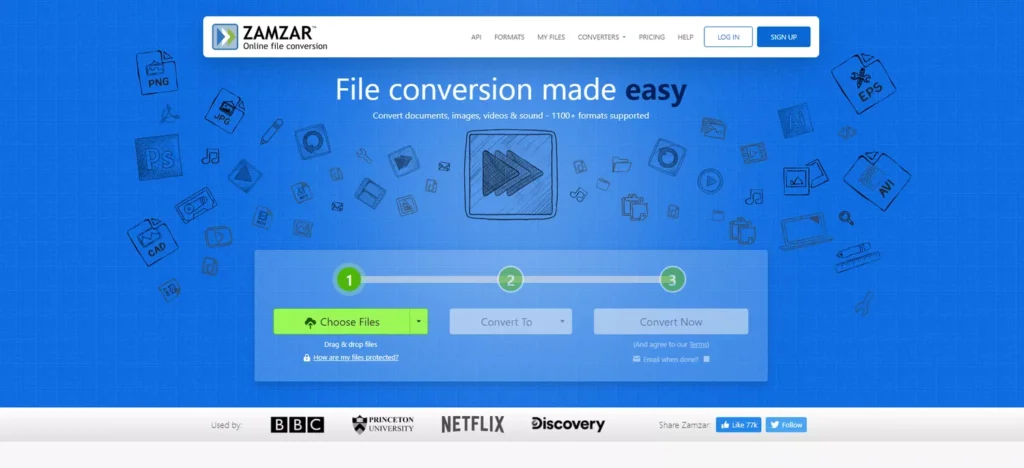
2. فایل MP3 مورد نظر برای تبدیل به WAV را انتخاب کرده و سپس روی Open کلیک کنید.
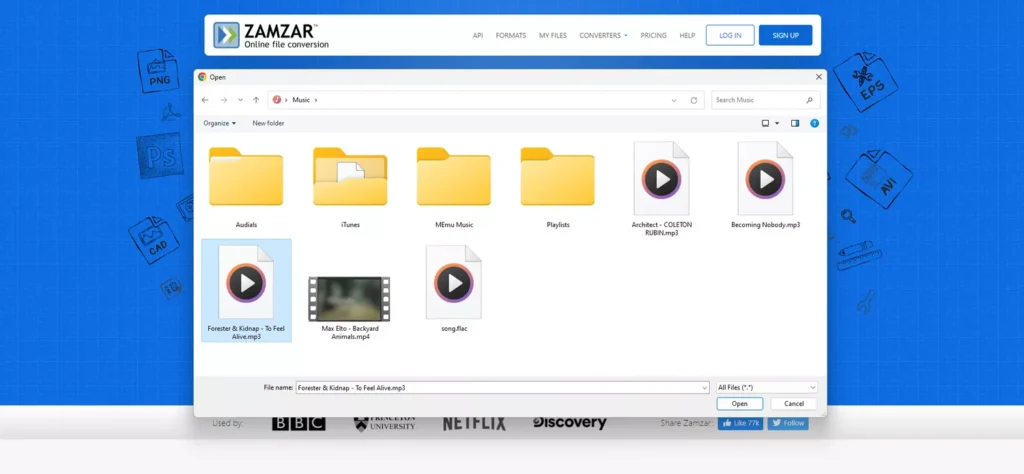
3. گزینه Convert To را انتخاب کنید و از فهرست، WAV را برگزینید.
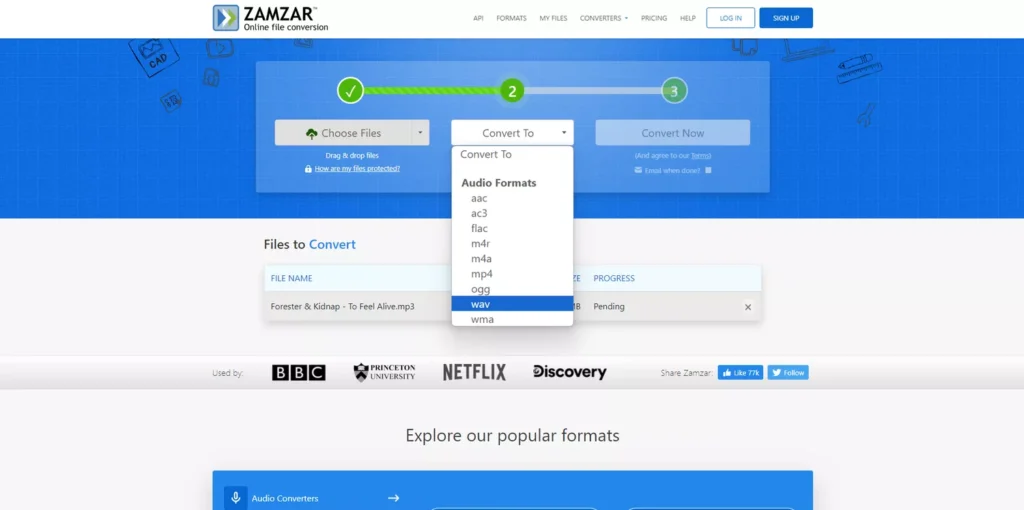
4. روی Convert Now کلیک کنید تا فرآیند تبدیل فایل آغاز شود.
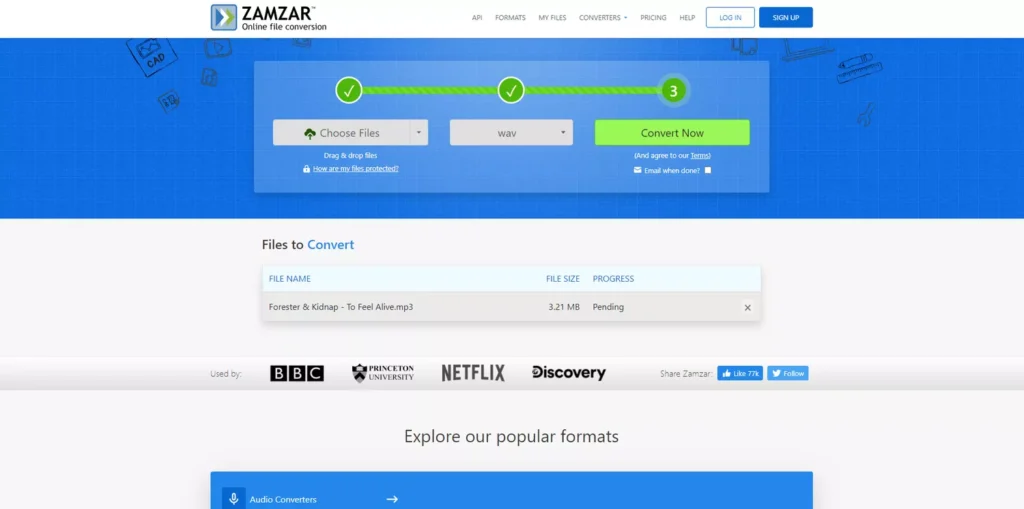
5. گزینه Download را انتخاب کنید تا فایل در دستگاه شما ذخیره شود.
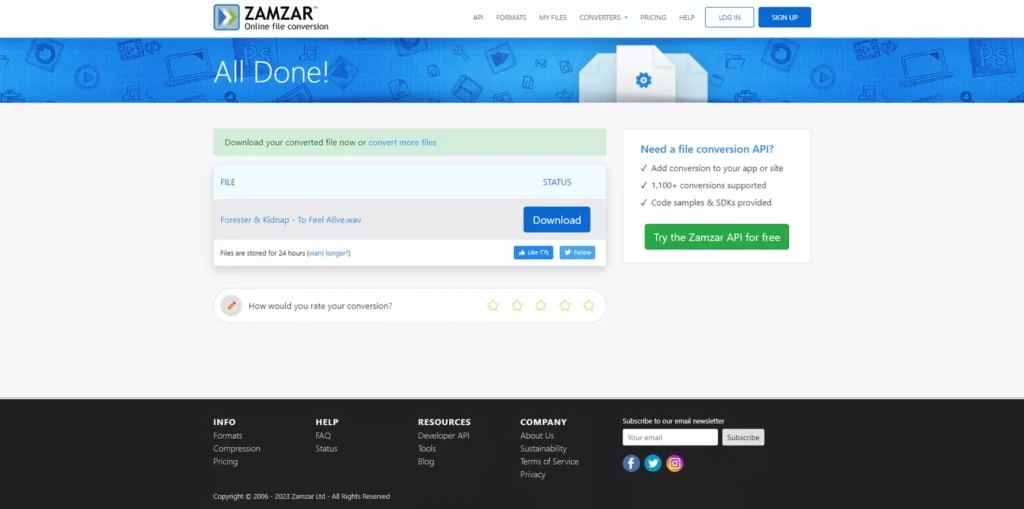
برخی از نرمافزارها دارای ابزارهای داخلی برای تبدیل فایل هستند. این مورد معمولاً در برنامههایی دیده میشود که میتوانند چندین نوع فایل را باز کنند. برای مثال، Adobe Photoshop میتواند یک فایل PNG را باز کرده و آن را به بیش از ده فرمت تصویر دیگر تبدیل کند و بدین ترتیب تغییر پسوند فایل انجام دهد (مانند JPG، GIF، TIFF و غیره).
تغییر پسوند فایل چه تاثیری دارد؟
سیستم عامل ویندوز از پسوند فایل برای تشخیص نحوه باز کردن آن استفاده میکند. بهعنوان مثال، وقتی روی یک فایل TXT دوبار کلیک میکنید، معمولاً Notepad آن را باز میکند. این اتفاق به این دلیل رخ میدهد که Notepad برای باز کردن فایلهای TXT تنظیم شده است.
اگر پسوند فایل TXT را به DOCX تغییر دهید، Microsoft Word آن را باز میکند، زیرا رایانه شما برای این نوع فایل، Word را بهعنوان برنامه پیشفرض تنظیم کرده است.
بیشتر بخوانید: 5 نوع فایل که ویروسها اغلب در آنها پنهان میشوند
دلایل تغییر پسوند فایل
کی از دلایل تغییر پسوند فایل زمانی است که بهطور اشتباه پسوندی به فایل اضافه شده باشد، مثلاً هنگام دانلود از یک وبسایت. برای مثال، اگر قرار بود یک فایل PDF دریافت کنید اما به فرمت دیگری صادر شده است، میتوانید پسوند آن را به PDF تغییر دهید تا با برنامه خواننده PDF شما سازگار شود.
سناریوی دیگر مربوط به فایلهای BAT است. در ابتدا ممکن است راحت باشد که آن را بهصورت یک سند TXT ذخیره کنید تا بتوانید بهراحتی در ویرایشگر متن آن را ویرایش کنید. اما پس از پایان ویرایش، باید پسوند آن را دوباره به BAT تغییر دهید تا عملکرد صحیح داشته باشد.
گاهی نیز ممکن است بخواهید پسوند فایل را تغییر دهید تا با برنامه یا دستگاه دیگری سازگار شود. برای مثال، اگر دستگاه eReader شما از فایلهای PDF پشتیبانی میکند اما کتاب شما در فرمت FB2 است، ممکن است بهنظر برسد تغییر پسوند مفید است. با این حال، در چنین مواردی، در واقع باید نوع فایل را تبدیل کنید، نه فقط پسوند آن را تغییر دهید.
نوع فایل با پسوند آن متفاوت است
تغییر پسوند فایل باعث تغییر نوع فایل نمیشود. ممکن است بهنظر برسد که نوع فایل تغییر کرده است، اگر آیکون آن تغییر کند و با دوبار کلیک برنامه متفاوتی آن را باز کند. اما پسوند فایل تنها به ویندوز اطلاع میدهد که هنگام باز کردن فایل از کدام برنامه استفاده شود.
نوع فایل به فرمت ذخیرهسازی فایل اشاره دارد. برای مثال، فایل SVG یک فرمت تصویر است که با JPG کاملاً متفاوت است و هر دو با فایل ISO تفاوت زیادی دارند. اینها سه نوع فایل کاملاً متفاوت هستند.
پسوند DAT مثال دیگری است. یکی از فایلهای DAT ممکن است ویدئو باشد، دیگری متن و یکی دیگر برای ذخیرهسازی دادههای پشتیبان. یعنی سه نوع فایل متفاوت با یک پسوند یکسان وجود دارند.
برای درک این تفاوتها، فرض کنید پسوند یک فایل MP3 را به DOCX تغییر دهید. MP3 برای صدا است، در حالی که DOCX برای اسناد متنی است. تنها تغییر پسوند، محتوای صوتی MP3 را به یک سند قابل خواندن در Microsoft Word تبدیل نمیکند.
در عوض، برای تغییر نوع فایل باید از ابزار تبدیل فایل استفاده کنید. بهعنوان مثال، اگر یک ویدئوی MKV دارید و میخواهید آن را به MP4 تبدیل کنید تا با پلیر ویدئوی مورد علاقهتان که فقط فایلهای MP4 را میپذیرد، سازگار شود، ابزار تبدیل فایل بهترین گزینه است. این موضوع برای سایر انواع فایلها نیز صادق است.






